电脑上下载输入法怎么下载 电脑上安装输入法的步骤和注意事项
更新时间:2023-11-20 12:57:22作者:yang
电脑上下载输入法怎么下载,在现代社会电脑已经成为我们生活中必不可少的工具之一,而在使用电脑的过程中,输入法的选择和使用也显得尤为重要。对于一些初次接触电脑的用户来说,如何下载和安装输入法可能会成为一个难题。本文将介绍电脑上下载输入法的步骤和注意事项,帮助大家更好地应对这一问题。无论是为了提高工作效率还是方便日常生活中的沟通交流,掌握电脑输入法的安装方法将帮助我们更好地享受电脑带来的便利。
操作方法:
1、在网页中搜索输入法。点击百度一下。开始搜索,如图所示:

2、网页显示有多种输入法可供下载,点击查看更多输入法软件,可查看更多输入法,如图所示:
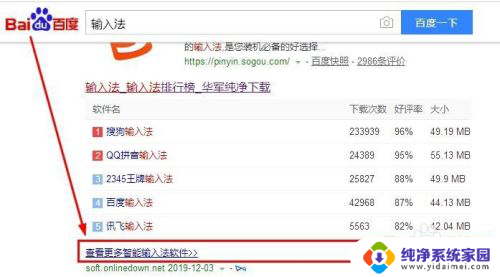
3、选择一款输入法,点击下载。如图所示:
(现小编以常用的一款输入法下载为例,其它输入法安装方法同样)
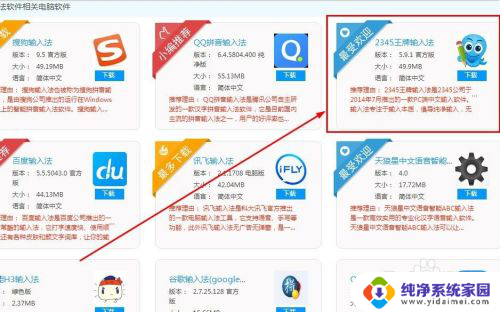
4、点击下载。如图所示:
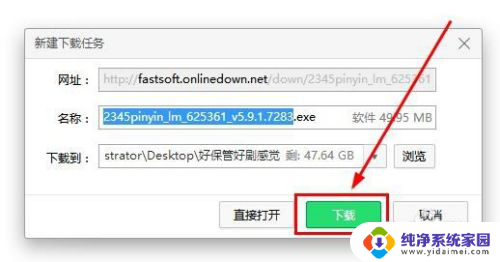
5.打开已下载好的文件夹。如图所示:
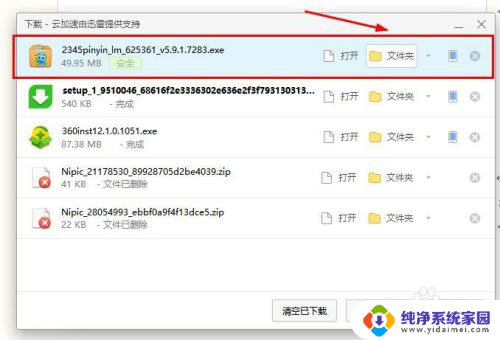
6、选择已下载好的输入法,双击鼠标左键开始安装。
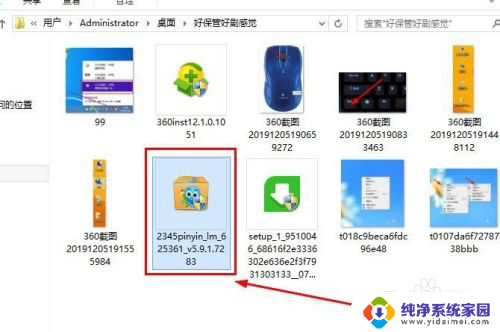
7、点击一键安装。
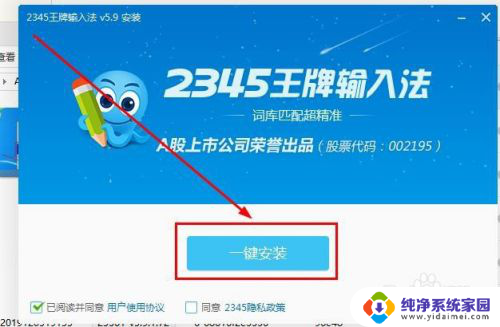
8、输入法正在安装中,请耐心等待至输入法安装完成。如图所示:
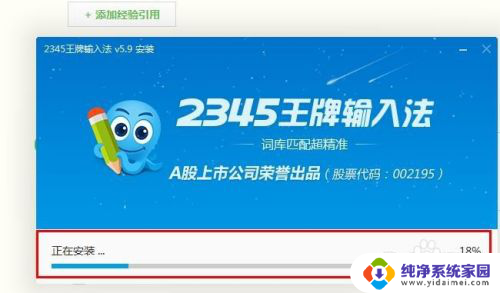
9.这时安装完成后的输入法会弹出设置提示页面,可直接关闭窗口或选择点击下一步完成输入法安装即可。如图所示:
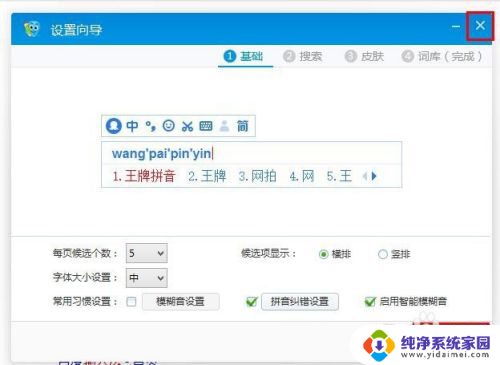
10、点击桌面右下方菜单栏的输入法图标,可查看到已安装好的输入法。如图所示:
注(切换输入法的快捷键为:shift+ctrl)
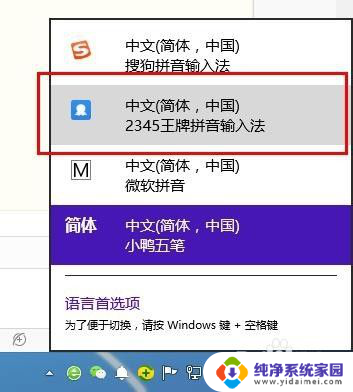
以上就是关于如何在电脑上下载输入法的全部内容,如果您遇到了这种情况,可以尝试根据小编提供的方法来解决,希望这对大家有所帮助。
电脑上下载输入法怎么下载 电脑上安装输入法的步骤和注意事项相关教程
- 电脑下载输入法怎么安装? 电脑上安装搜狗输入法方法
- 电脑如何下载五笔输入法并安装 五笔输入法的安装步骤
- 五笔怎么安装在电脑上 五笔输入法安装步骤
- 输入法找不到了怎么回事 电脑输入法不见了怎么重新安装
- 五笔输入法在电脑上怎么下载 五笔输入法安装教程
- 搜狗输入法mac版怎么安装 mac电脑搜狗输入法安装教程
- 打印机怎么装驱动到电脑 打印机安装步骤及注意事项
- 电脑里五笔输入法怎么安装 Win10如何安装微软五笔输入法
- 五笔电脑怎么下载 五笔输入法的安装步骤
- Mac怎么装搜狗输入法?一步步教你安装搜狗输入法
- win10怎么制作pe启动盘 如何制作win10PE启动盘
- win2012设置虚拟机 VMware虚拟机装系统教程
- win7安装系统后安装软件乱码蓝屏 win7系统安装软件中文乱码怎么办
- hp打印机扫描怎么安装 惠普打印机怎么连接电脑安装扫描软件
- 如何将win10安装win7 Win10下如何安装Win7双系统步骤
- 电脑上安装打印机驱动怎么安装 打印机驱动程序安装步骤